以前不知道有远程工具这种东西的时候,不是傻傻地用U盘拷文件就是找同事帮忙发,一到领导突然要但是人又不在电脑旁还找不到人帮忙的时候,挨批也只能忍着。后面入了远程工具的坑,除了手机控制电脑传文件,还可以手机、电脑文件互传,跨端跨系统控制、远程开关机也是分分钟的事。公司的电脑性能不够,为了提高效率也经常借助远程工具私器公用(为不加班做的一些小小牺牲)。

现如今使用远程控制软件的人越来越多,除了在手机电脑之间用外,国产远控软件ToDesk甚至还支持电视端,居家娱乐、电视管理更加方便。
那么问题来了,在远程控制软件不断普及的当下,使用远程控制的安全性是否有保障?尤其是一些涉及隐私、金融的文件或信息,一旦泄露后果将不堪设想。
为了解答这个问题,我选择国内四款主流远程控制工具ToDesk、向日葵、UU远程、RayLink,通过实际体验对远程控制软件的安全功能进行深度对比,让大家对安全远控有更清晰的认知,特别是二次验证功能,也顺便为选择合适的远控工具提供参考。
一、产品介绍因为每个人的使用习惯不同,有些软件可能没有接触过,所以在进行实测对比前我先来介绍一下几款软件的主要功能特点。
①ToDeskToDesk的用户群应该蛮大的,因为它的界面简洁,操作也很简单,不需要公网IP,技术门槛约等于零,基本上只要有电脑就会用。
在系统支持上覆盖得非常全面,除了Windows、XP特别版、MacOS、Linux、Android 和 iOS,也推出了免安装精简版,还有其他远控没有的TV电视端。

不仅具备文件传输、实时聊天、语音通话、远程唤醒/关机等基础功能,还支持远程摄像头、多屏显示与协作,可同时查看多个显示器,画质最高可达2k144帧/4k60帧,适合远程会议/教学/游戏、协作办公、多设备管理等场景。
②向日葵也是一款知名度比较高的远控软件,界面也比较简洁,支持手机远程访问电脑,实现跨平台远程桌面连接,实现多设备间的文件互传。

支持调用闲置手机摄像头或USB摄像头进行远程监控,同样支持远程开关机,不过需要搭配向日葵开机棒或插座(收费硬件)。系统适配方面,支持Windows、MacOS、iOS、Android等多个平台,目前还没有电视端。
③UU远程UU远程是网易出品的一款游戏加速器,其远程控制软件为UU远程,主要面向远程游戏场景,此外也支持文件传输、远程协助等。
适配Windows、Mac、iOS和Android等多种操作系统,在游戏串流和远程游戏方面表现出色,针对不同游戏提供定制的键鼠操控方案。但目前尚处于测试阶段,功能相对不够完善。

主要面向视觉行业,支持数位板、数位屏和游戏手柄等外设,最高支持4K60Hz画质,适合设计师、动画师、建模师等专业人士进行远程工作。
支持多端互传文件,同样适配了Windows、Mac、iOS和Android平台,支持Web版(仅支持win设备),没有电视端。

在远控场景中,为了保障信息安全,各大软件都具备自己的安全防护功能,按照安全功能的重要程度,我逐一为你们详细介绍,ToDesk、向日葵、UU远程、RayLink这四款远程工具的安全性表现。
①设备连接管理设备连接管理是安全远程控制的核心机制,其作用主要是身份合法性验证和访问权限控制,主要通过设备二次验证、设备绑定技术,确保远程连接请求仅来自授权的主设备,能够有效限制设备的连接范围,防止非法入侵,降低安全风险。这一方面以ToDesk的独家安全功能“二次验证”来举例。
ToDesk
二次验证这一项创新又实用的安全防护功能,可以称为是ToDesk最安全远控的核心依据。
是在登录和远程连接时增加的一道验证步骤,确保只有授权用户能够访问账户或设备,即每一次连接都必须通过使用者的同意!即使密码泄露,也无法在没有通过二次验证的情况下登录或连接设备。这也意味着,开启二次验证后,再也不会出现电脑被莫名控制的情况!
并且除了ToDesk,我并没有在国内其他远控中发现此同类功能。

它的操作方式很简单:进入电脑端的远程控制界面,可以看到最上方有一个黄色的 “待开启二次验证保护” 的提示,点击之后可直接向主设备发送申请,主设备同意之后就能开启保护了。
开启之后,每次使用手机号和密码登录ToDesk账户时都需要通过主设备验证同意才能完成登录。在远程控制设备时,除了输入设备代码和密码外,还需要在移动端主设备中限时确认开启二次验证保护,否则连接将失败。

其中,主设备的绑定和更换也很简便,可以在ToDesk APP内打开设置-点击安全中心,找到主设备后点击去设置,收到短信验证码后即可成功绑定。更换主设备也是在新手机内登录原账号的设置里面修改。

不得不说,在远程控制场景中,ToDesk二次验证机制是很有价值的,等于是给你的远控连接加上 “确认键”,让每一次远控连接都在你的掌握之中,可以显著提升账户和远程连接的安全性,有效防止未授权访问和数据泄露。
②数据加密与传输安全远程连接必须关注数据加密与传输安全,因为这是防止敏感信息泄露(如账号密码、文件内容)、抵御中间人攻击与会话劫持的核心防线,也是满足合规要求和应对公共网络风险的基础保障。基本上每个远程产品都要有自己的数据加密技术保护传输数据,下面来看看这四款远控工具的表现。
ToDesk
ToDesk支持端到端加密,这种端对端的加密强调的是第三方都无法访问主被控设备的加密数据,有且只有所有者知道。在电脑端控制界面可以看到设备代码和临时密码,密码支持手动更新、自定义设置、自定义更新频率。

必须在电脑端的安全设置里勾选“允许控制本设备”才能启用远控功能,同时还可勾选“控制本设备需校验锁屏密码”“非同账号连接需本设备手动同意”,这样再可以增加多道防护。控制端与被控端账号不一致的情况下,支持开启自动锁定客户端。
同时ToDesk也提供黑白名单功能,可以设置仅允许特定账号或设备访问自己的设备,从而进一步提高安全性。

向日葵
向日葵采用的是SSL/TLS加密协议。在远程协助界面,也支持更改验证码(密码)机制,有长期、今日、单次三种模式。从安全性来看,提供的选项不是特别灵活,长时间不更新容易提升泄露风险。

功能设计上,向日葵和ToDesk一样,支持开启电脑登录用户名密码验证、被控结束自动锁定屏幕等功能,不过在实际体验中自动锁定屏幕偶有失灵。
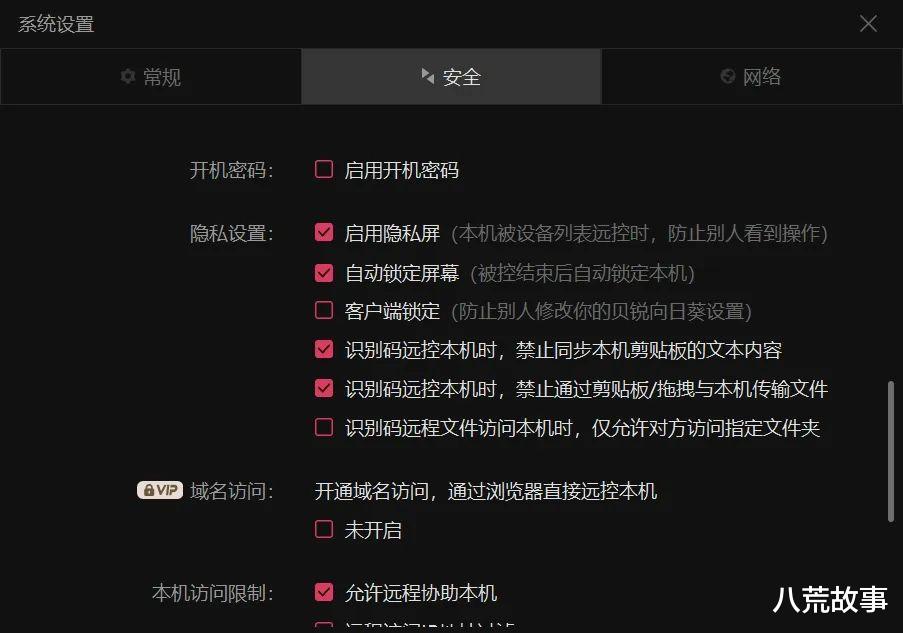
不过向日葵可以在设备被远控时禁止同步剪贴板文本、禁止通过剪贴板/拖拽与设备传输文件、被控时允许对方访问指定文件夹等,但是设置的校验和保护还不够丰富,类似ToDesk的强隐私模式、非同账号连接自动锁定客户端等都没看到。
UU远程
UU远程也是采用的SSL/TLS加密协议,然后目前还处于测试阶段,所以提供的功能服务不如ToDesk、向日葵那么成熟,尤其是在传输安全方面,电脑端不支持任何安全设置,只是在手机端提供了一个被控结束后自动锁屏的选项,隐私性、安全性都很欠缺。

RayLink
RayLink采用的是AES-256加密协议。电脑客户端的远程控制界面支持自定义密码或切换临时密码,但是放眼望去,提供的安全设置非常之少。

安全设置方面,远程访问认证可以选择支持临时密码或安全密码,或两者都支持。然后提供受控结束自动锁屏、远控启用电脑系统用户名和密码验证等选项,页面排版几乎和ToDesk的安全设置一模一样,但实际包含的安全功能远不如ToDesk丰富。
③屏幕隐私信息隐私屏功能可以在远程控制过程中保护用户的屏幕隐私信息。启用后,被控端的显示器会显示黑屏状态,防止他人窥视屏幕内容。
ToDesk
ToDesk支持在手机端或PC端菜单选项中开启隐私屏。开启后,被控端会进入默认隐私屏界面,他人无法查看桌面内容,同时也可在ToDesk官网登录账号进入个人中心进行自定义隐私屏画面,将隐私屏更换为任何你想要的壁纸。


甚至可以在设置中开启强隐私模式,即直接关闭被控显示器,对隐私的保护非常到位。

向日葵
向日葵电脑端设置中提供了启用隐私屏的选项,可以直接勾选,但在实际控制中发现连接成功后电脑端的隐私屏并未启动,直接可以看到操作界面。
尝试在登录和退出登录多种情况下测试,电脑端的隐私屏均未启动,后面才注意到启用隐私屏选项后还有一段说明“本机被设备列表远控时,防止别人看到操作”。
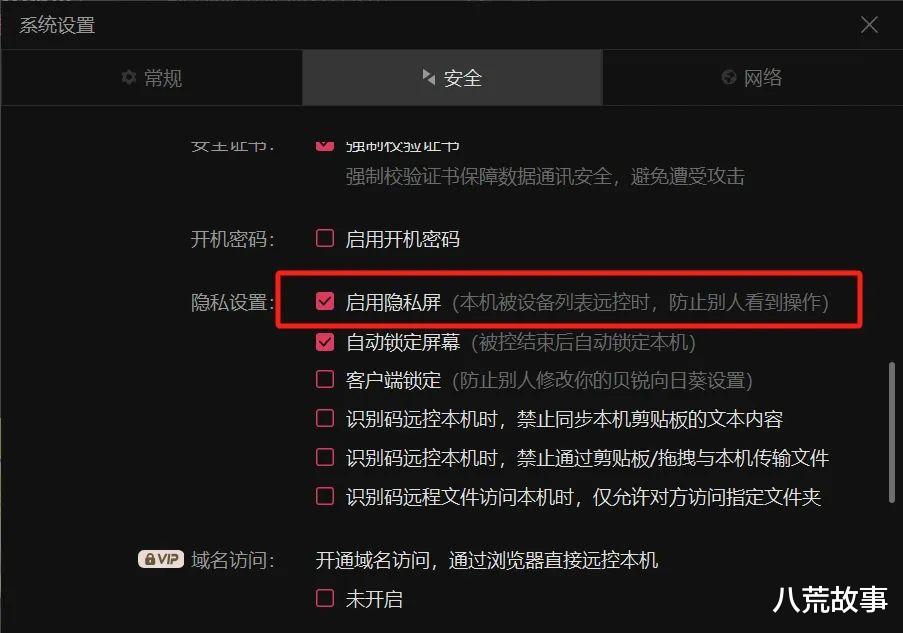
大概设定的是必须设备列表的设备远控才能启动隐私屏,然而尴尬的是我在设备列表并没有看到主控的手机,这里确实不清楚到底是不支持还是没操作对,但可以肯定的是用起来比较复杂,另外没有看到自定义隐私屏的功能。

UU远程
网易UU远程在手机端成功控制电脑后,可直接在手机端开启被控端防窥模式,之后电脑就会强制进入黑屏状态,控制起来比向日葵方便,但同样不支持自定义隐私屏画面。

RayLink
RayLink支持隐私模式,同样可以在控制端开启,开启之后被控制端会变成黑屏状态,但不支持自定义隐私屏保和强隐私功能。

从实测情况来看,四款软件都具备防窥模式,ToDesk、UU远程、RayLink的隐私防窥功能开启更为便捷,而ToDesk支持自定义隐私屏和强隐私模式,在个性化上更胜一筹。
④金融账户保护智能手机的普及方便了我们的生活,但大部分老年人并不擅长使用,这时,通过远程控制软件就可以随时给爸妈提供指导或者远程操作。
由于老年人安全意识不足,也会增加很多上当受骗的风险,所以在选择远控工具时,其实也可以把金融账户保护考虑在内,然而这一方面只有ToDesk做到了。
ToDesk的金融账户保护功能总结为三个方面,一是在远控发起时,被控手机端会弹出反诈警告窗口并进行风险评估,可提高被控用户的警觉性及安全防护意识。

二是在他人要求下新登录、新设备(包括同一个账号换设备登录)的用户,ToDesk还会启动24小时安全保护期,保护期内手机无法被远程控制,可以进一步避免一下载ToDesk就对陌生人授权控制,降低风险损失。
三是如果用户打开了支付宝、云闪付、银行APP等金融交易平台就会直接黑屏,也就无法实现转账等操作,牢牢守护好用户的钱袋子。

有时候家里长辈的手机出现问题解决不了,我都是通过远程控制软件进行协助的,确实很方便,但想一想如果换成陌生人的话风险非常大,所以每次远程协助都会特别强调不要让陌生人控制手机,也不要安装其他远程控制或不了解的软件让别人控制手机。
三、综合体验感受及总结这篇文章提到的4个远控工具也算是主流梯队中的了,除了前面重点对比的安全表现外,在实际使用中其实也可以感受出一些区别,这里也简单分享一下供大家参考。
①ToDesk:功能丰富,易上手,安全性高ToDesk经过不断优化、更新,发展到现在功能已经很全面了,文件传输、多屏显示与协作、实时聊天、语音通话、远程唤醒、自动启动等功能都非常实用。
在远程桌面连接过程中,提供的图像画质清晰,画面流畅度也很高,在网络带宽较低的情况下可自动调整传输速度。

而且界面比较简洁直观,即使是刚接触远控工具也能快速上手,不需要公网IP就可以进行远程连接,避免了许多其他远程桌面软件需要配置网络环境的问题。
综合来看,它不仅适合技术人员运维、远程开发等深度场景,也可以用于远程游戏、远程教学、日常办公、长辈关怀等大众化场景。
②向日葵:综合体验感不错,但存在一些瑕疵在功能方面,向日葵同样可以列为一款优秀的远程控制工具。它的远程录屏、截图功能也具备一定的实用性,不过传输画面存在一定延迟,流畅度不是很高,然后就是界面设计相对要简陋一点,不够清晰直接。
另外手机端需要下载两个不同的APP,一个用于手机控制电脑,一个用于控制手机,不管是安卓还是iPhone均如此,感觉还挺麻烦的。

并且向日葵远程崩溃时常发生,连接异常真的很影响使用进程。
然后就是向日葵本身也是一家硬件公司,所以很多功能服务需要搭配他们家的硬件才能实现,会增加成本。

在功能的丰富性上,UU远程与ToDesk、向日葵其实没有太多的可比性,因为它诞生时间太晚,现在还在不断调试。因为功能单一,所以界面很简洁,它的最高画质支持4K 144Hz,支持的外设也很丰富,主要还是面向游戏场景。
然后也支持远程文件传输,有一定的辅助办公价值,不过很难适应深度的专业场景,解决的需求有限,安全性也不够强。

RayLink支持实时屏幕共享、远程协助、剪切板传输等多种功能,数量比UU远程要多,但提供的个性化安全控制选项比较少。
因为主要面向设计场景,所以支持4K画质和4:4:4色彩模式。不过4:4:4色彩模式在不具备支持该模式显卡的设备上使用时会导致延迟高、设备性能损耗大以及耗电快等问题,更适合电脑对电脑之间的协同,手机和电脑之间的应用有限。
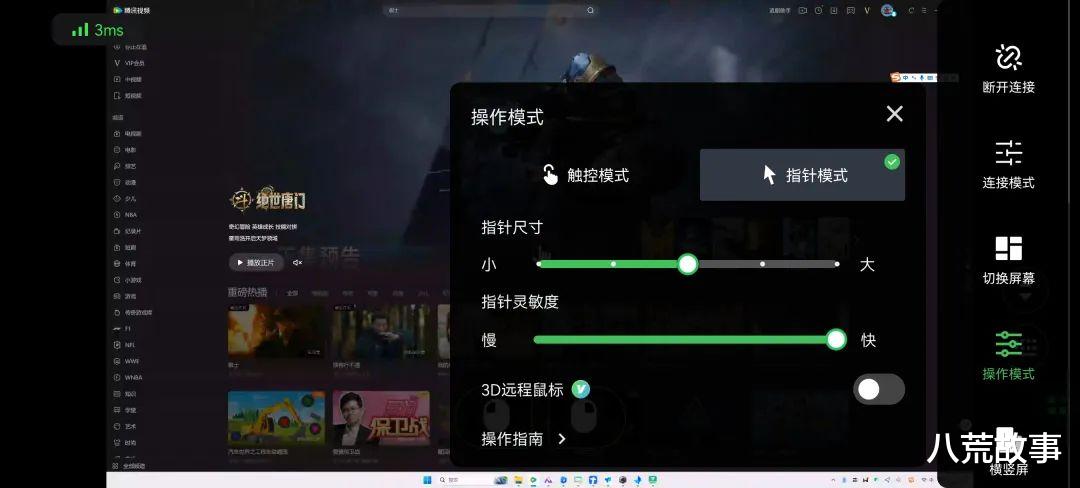
综合以上情况来看,UU远程和RayLink各有侧重,有自己的细分领域和硬件要求,但整体来说功能的完善度比较欠缺,然后安全保障也相对简单,不太建议大家借助这两款来处理一些高度重要的文件、信息。
相比之下,向日葵在功能服务、安全保障等方面相对比较常规,太复杂的会有一定学习难度,而且手机必须下载两个客户端的设计真的很不科学,加上也没有专门针对金融方面的防护。至于需要搭配硬件使用,这个就看自己能不能接受多花一份钱了。
整体来说,ToDesk的表现最让我满意,因为其他软件具备的功能它都支持,体验也很稳定。在安全保障方面,明显也是ToDesk最具优势,不仅支持隐私屏、数据加密,还有自己独有的二次验证、隐私屏定制及金融账户保护等,特别是二次验证机制的设计,为远程控制提供了更为强大、周密的防护,在信息安全尤为重要的当下,也会更具实用价值。